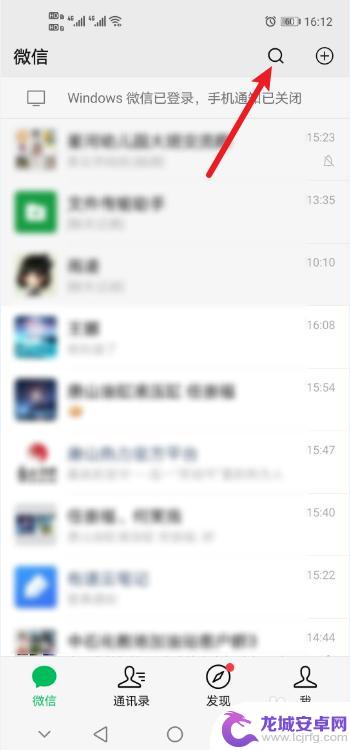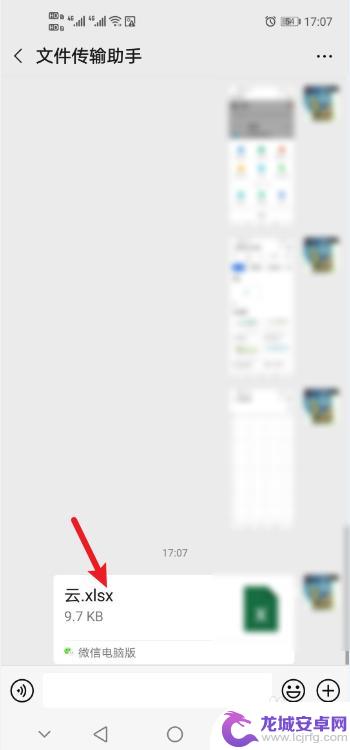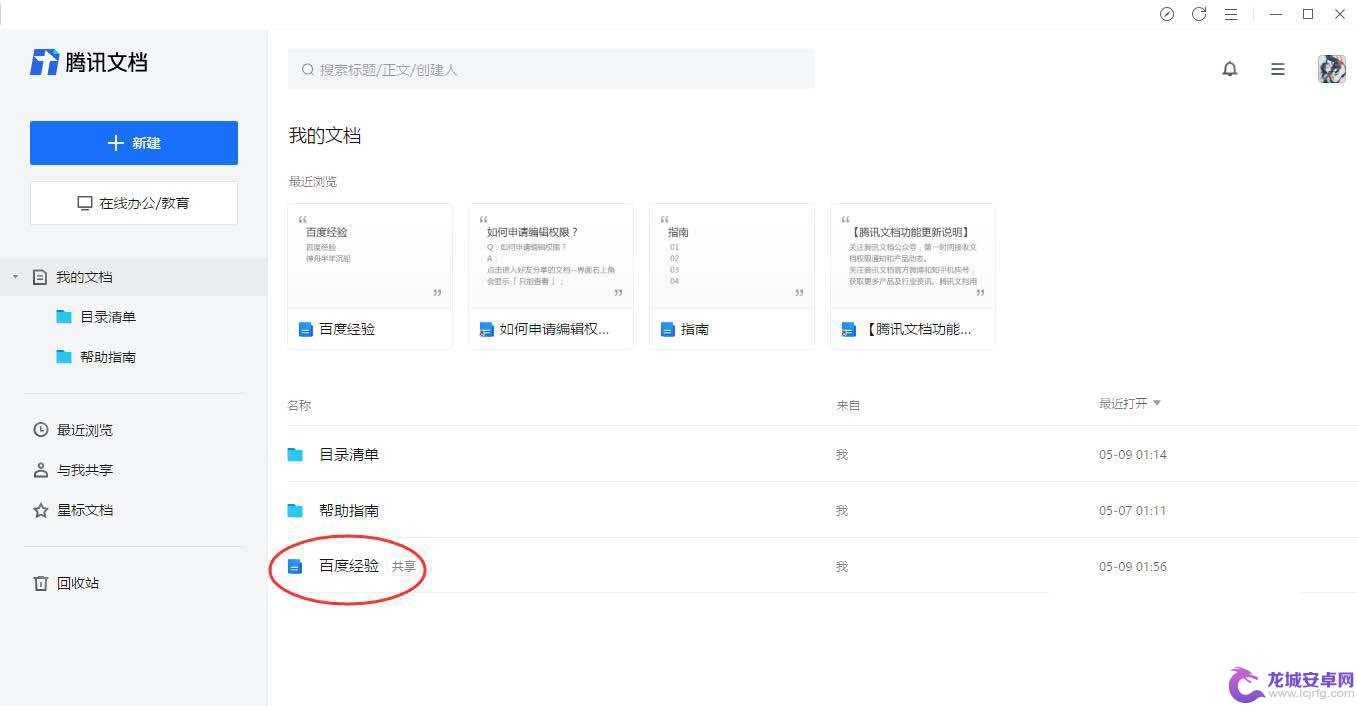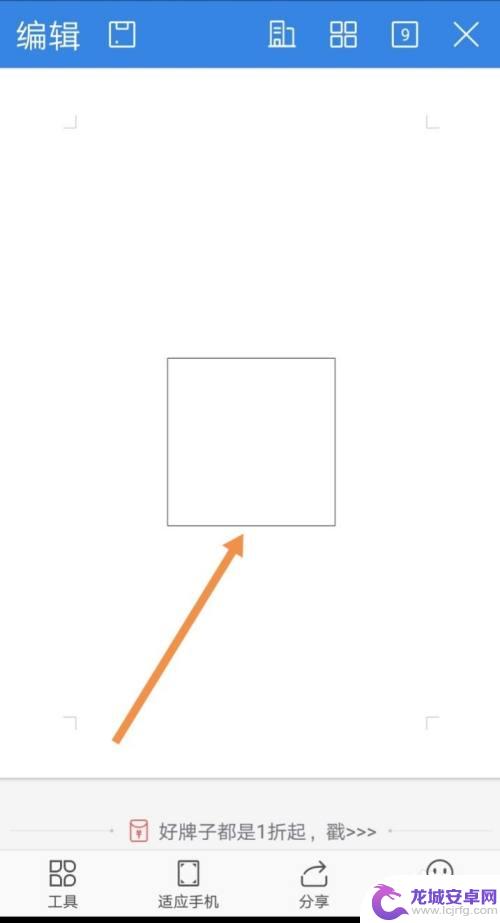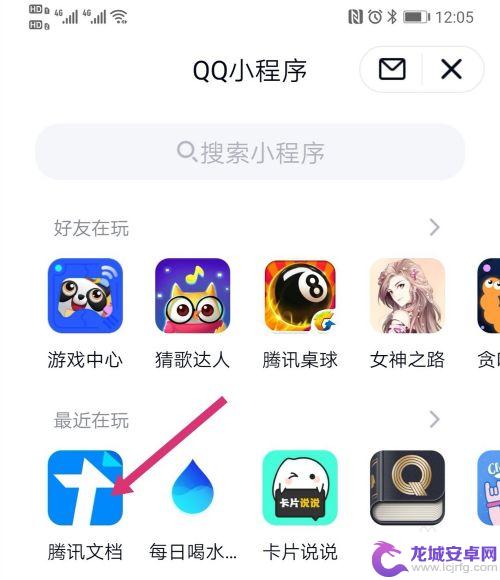手机微信里怎么编辑文档 如何用微信在线编辑文档的方法
现手机微信已经成为我们生活中不可或缺的一部分,除了与朋友聊天、分享照片等功能外,微信还提供了在线编辑文档的便利功能。通过微信我们可以随时随地编辑文档,方便快捷地进行工作和学习。如何在手机微信里编辑文档呢?下面将为大家介绍一种简单的方法,让我们一起来了解一下吧。
如何用微信在线编辑文档的方法
具体方法:
1.首先,打开微信最新版本。

2.在底下状态栏下,切换至:发现。

3.选择:小程序。进入选择:金山文档。
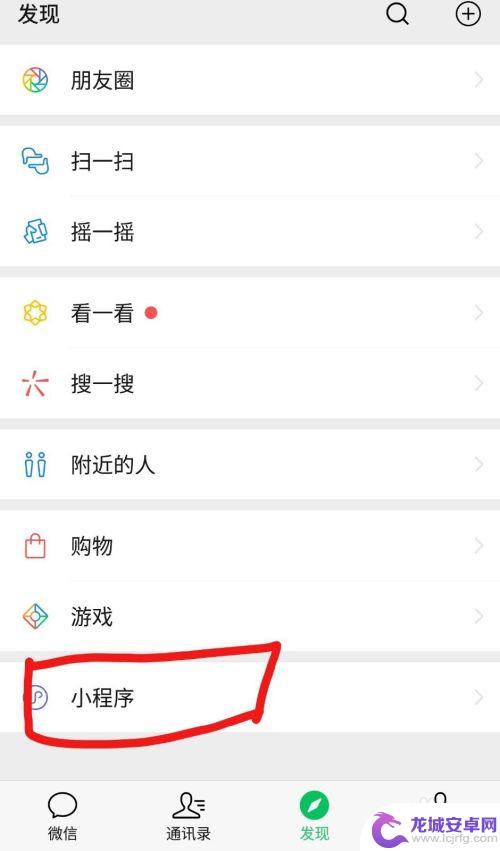
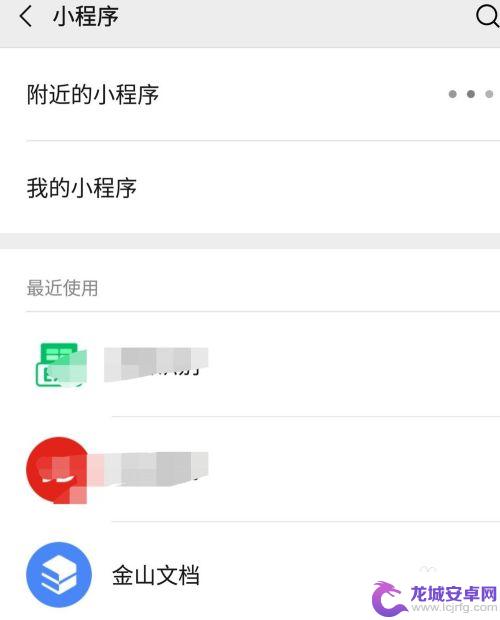
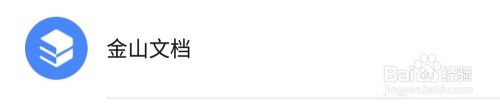
4.在里面选择自己提前存好的表格,或者汇总文档模板。
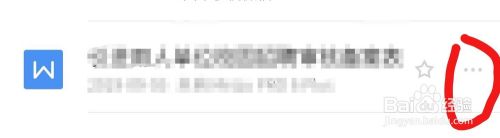
5.点击右方,选择:协作。可以选择:邀请微信好友,或者其他方式找到联系人。
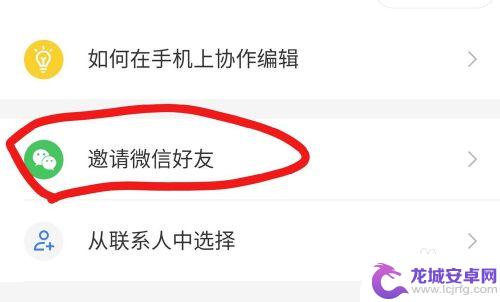

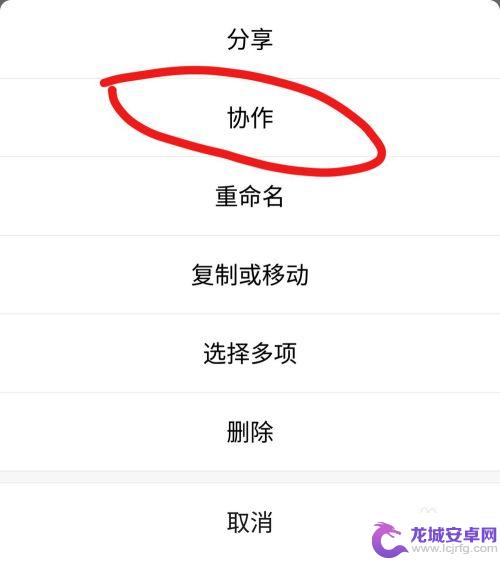
6.选择需要协作的人或者群聊,发布即可。发布完毕后即可多人在线编辑,编辑完毕后。可以随时下载或者保存,发送等。
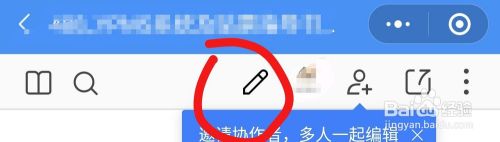
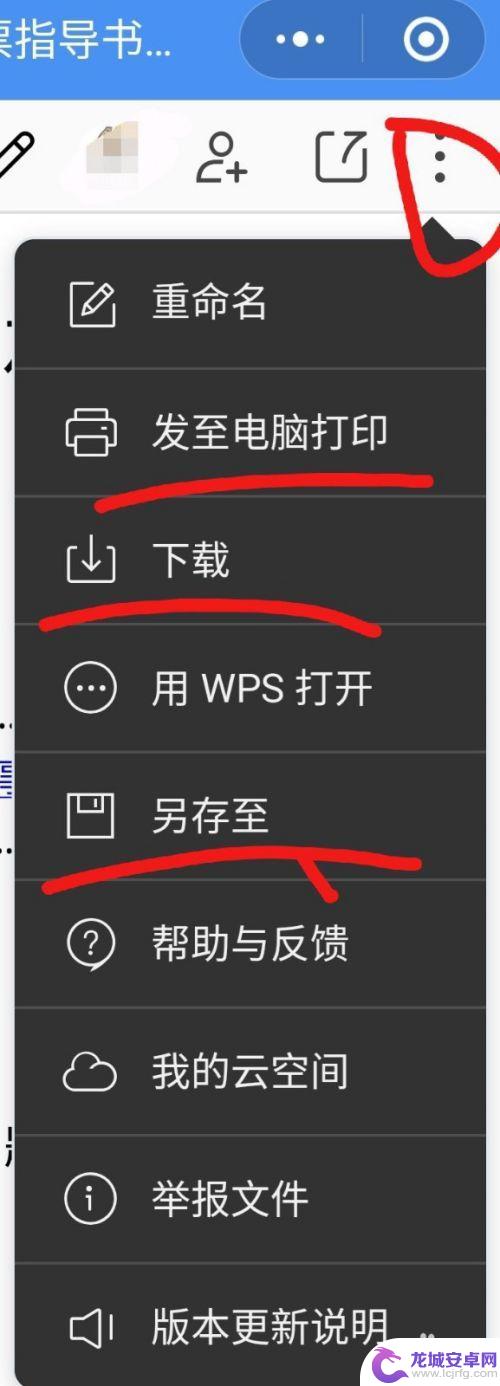
以上就是手机微信里如何编辑文档的全部内容,如果你遇到这种情况,可以按照以上方法来解决,希望这些方法能够帮助到大家。
相关教程
-
手机微信建文档怎么弄 微信在线文档创建方法
在现代社会中手机微信已经成为人们日常生活中不可或缺的工具之一,许多人在使用微信时遇到一个共同的问题:如何在微信上建立文档并进行编辑?实际上微信提供了便捷的在线文档创建方法,让用...
-
手机文件怎么变成在线文档 怎样在微信里将文档转换为在线文档
随着科技的发展,手机文件逐渐成为我们日常工作和生活中不可或缺的一部分,而如何将手机文件转换为在线文档,让我们可以随时随地进行查看和编辑,已成为许多人关注的话题。通过微信等应用的...
-
手机腾讯文档目录怎么设置 腾讯文档目录设置技巧
在如今的信息时代,文档编辑已经成为我们日常生活和工作中不可或缺的一部分,而腾讯文档作为一款功能强大且易于使用的在线文档编辑工具,受到了广大用户的欢迎和...
-
怎么在手机上创建word文档内容 手机上word文档编辑方法
在现代社会中手机已经成为我们生活中不可或缺的工具之一,而在手机上创建和编辑Word文档也变得越来越普遍。通过下载一些专门的应用程序,如微软官方的Word应用或者WPS Offi...
-
手机在线编辑文档如何打勾 手机文档方框打钩教程
在日常工作和学习中,我们经常需要使用手机来进行文档编辑,而如何在手机上快速打勾或在文档中勾选方框,成为了许多人关注的问题。在这篇文章中我们将介绍手机在线编辑文档如何打勾的方法,...
-
手机如何做共享文档一起编辑 手机腾讯文档共享及他人编辑方法
在现如今信息科技高速发展的时代,手机已经成为我们生活中不可或缺的一部分,除了通信和娱乐功能外,手机的应用程序也越来越多样化。其中,腾讯文档是一个非常...
-
如何用语音唤醒苹果6手机 苹果手机语音唤醒功能怎么开启
苹果6手机拥有强大的语音唤醒功能,只需简单的操作就能让手机立即听从您的指令,想要开启这项便利的功能,只需打开设置,点击Siri和搜索,然后将允许Siri在锁定状态下工作选项打开...
-
苹果x手机怎么关掉 苹果手机关机关不掉解决方法
在我们日常生活中,手机已经成为了我们不可或缺的一部分,尤其是苹果X手机,其出色的性能和设计深受用户喜爱。有时候我们可能会遇到一些困扰,比如无法关机的情况。苹果手机关机关不掉的问...
-
如何查看苹果手机详细信息 苹果手机如何查看详细设备信息
苹果手机作为一款备受瞩目的智能手机,拥有许多令人称赞的功能和设计,有时我们可能需要查看更详细的设备信息,以便更好地了解手机的性能和配置。如何查看苹果手机的详细信息呢?通过一些简...
-
手机怎么把图片保存到u盘 手机照片传到U盘教程
在日常生活中,我们经常会遇到手机存储空间不足的问题,尤其是拍摄大量照片后,想要将手机中的照片传输到U盘中保存是一个很好的解决办法。但是许多人可能不清楚如何操作。今天我们就来教大...